Hai scattato una foto in modalità orizzontale e sul Rullino è stata salvata in verticale o viceversa? Niente paura, iOS permette di ruotare qualsiasi immagine con pochi e semplici passaggi.
Per poter ruotare una foto su iPhone, dopo averla scattata o salvata nel Rullino:
- Apri l’app Foto su iOS
- Trova la foto che desideri ruotare
- Clicca sulla foto
- Seleziona il tasto Modifica in alto a destra
- Clicca sul tasto “Rotate” che trovi in basso, subito a destra rispetto al tasto “Annulla“
- Clicca sull’icona in basso a sinistra, che mostra un quadrato con la freccia rivolta verso sinistra
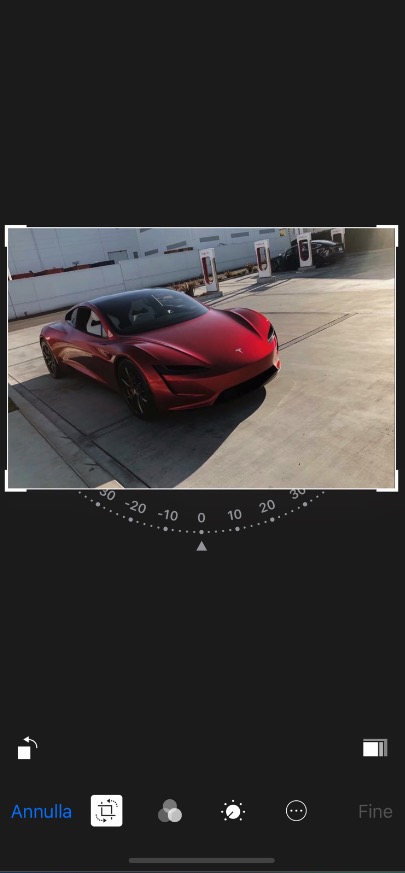
Ad ogni clic corrisponde una rotazione verso sinistra di 90 gradi. Una volta terminata l’operazione, quando l’immagine sarà nella posizione da te desiderata, non devi far altro che cliccare sul tasto Fine per salvarla sul Rullino.
Se vuoi ripristinare la foto originale:
- Apri l’app Foto su iOS
- Trova la foto che desideri ripristinare
- Clicca sulla foto
- Seleziona il tasto Modifica in alto a destra
- Clicca sul tasto “Ripristina” di colore rosso che trovi in basso a destra
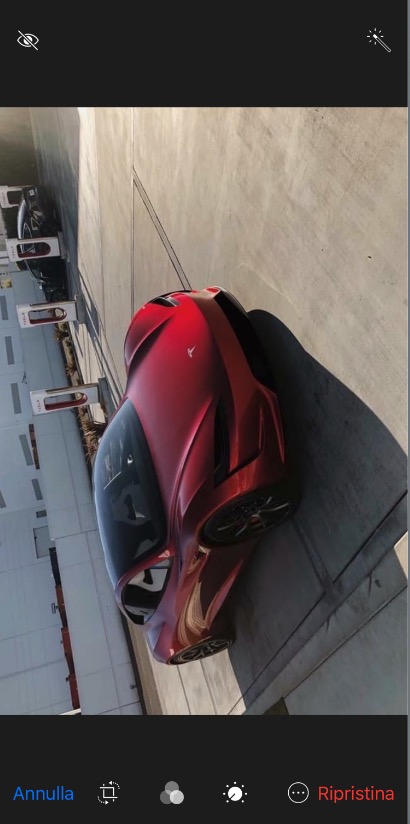
L’immagine precedentemente ruotata ritornerà alla sua posizione originale. In alternativa, puoi selezionare nuovamente la foto e ripetere le operazioni di rotazione per modificarla secondo le nuove esigenze.
Dalla stessa schermata principale della foto, dopo aver apportato le modifiche desiderate, puoi facilmente condividere la nuova immagine su WhatsApp, via Mail, sui principali social network o tramite iMessage.
Grazie a questi semplici passaggi, potrai quindi ruotare qualsiasi immagine presente sul suo iPhone, soprattutto quando la fotocamera scatta foto in verticale o orizzontale e tu desideravi l’opposto. Esistono anche app terze che effettuano questa operazione, ma il modo più semplice e immediato rimane proprio quello offerto dall’app Foto di iOS.
Diverso il discorso per chi desidera ruotare un video su iPhone, che necessitano dell’installazione dell’app iMovie e di un paio di operazioni in più.